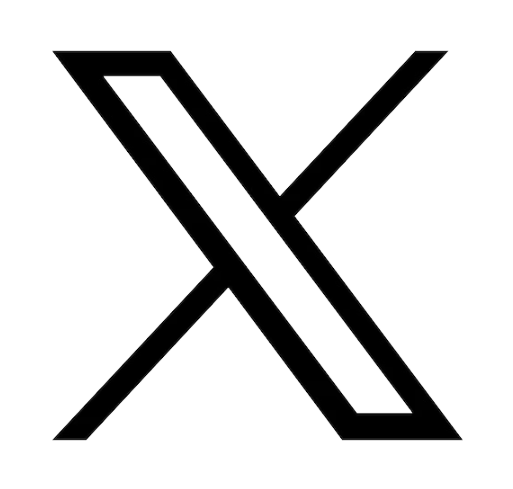Tiempo de lectura: 4 minutos
Puede usar la información a continuación si acaba de comprar un nuevo teclado ASUS de reemplazo con un diseño diferente del original o simplemente si se encuentra usando un teclado que no es adecuado para su uso.
Por ejemplo, si está utilizando un teclado QWERTY americano está más familiarizado con un teclado inglés que puede cambiar el diseño como se muestra a continuación. Si necesita un recordatorio visual de dónde se encuentran ciertas teclas como los símbolos € o £, por ejemplo, le mostraremos cómo ver el teclado en pantalla.
NOTA: No necesitará cambiar ninguna configuración si está reemplazando un teclado por uno idéntico.
Contáctenos si necesita ayuda para localizar un teclado de reemplazo para su computadora portátil ASUS.
Cómo agregar o quitar diseños de teclado en Windows 10
Agregar un nuevo diseño de teclado (2 métodos se muestran a continuación)
1. Escriba "configuración" en Tipo aquí para buscar
2. Haga clic en Configuración
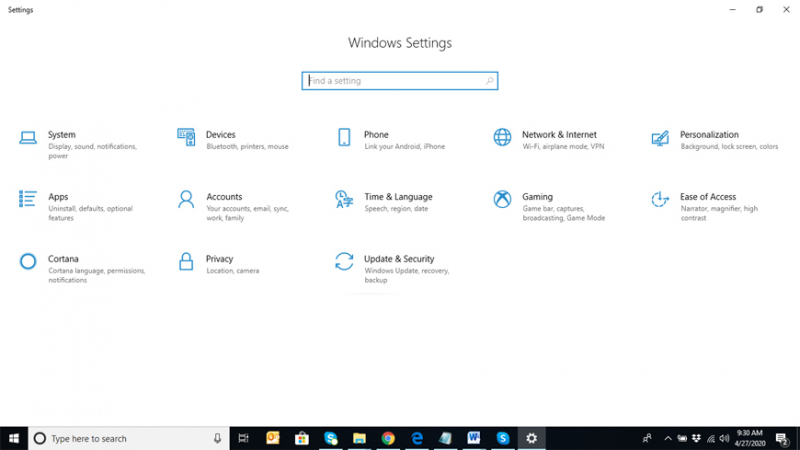
3. Seleccione Tiempo e idioma
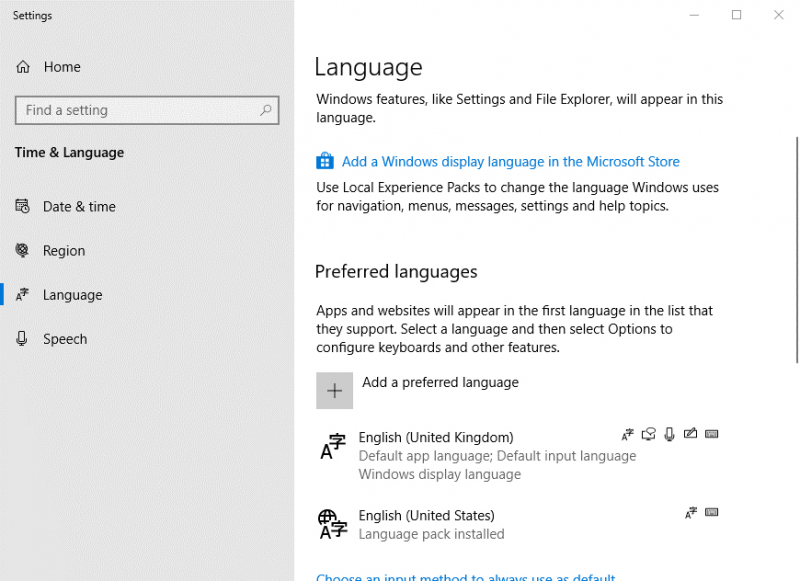
4. Seleccione su idioma preferido
5. Vaya al paso 5 a continuación
O
1. Abra la utilidad de búsqueda con la tecla de Windows + S.
2. Ingrese la palabra clave ‘teclado’ en el cuadro de búsqueda.
3. Haga clic en las opciones de idioma para abrir la ventana Idioma.
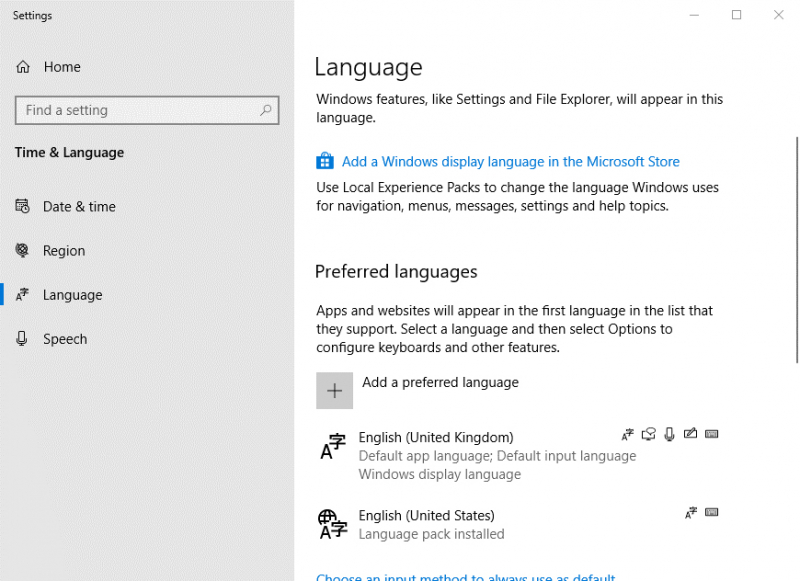
4. Seleccione su idioma preferido
5. Haga clic en Opciones para abrir la configuración
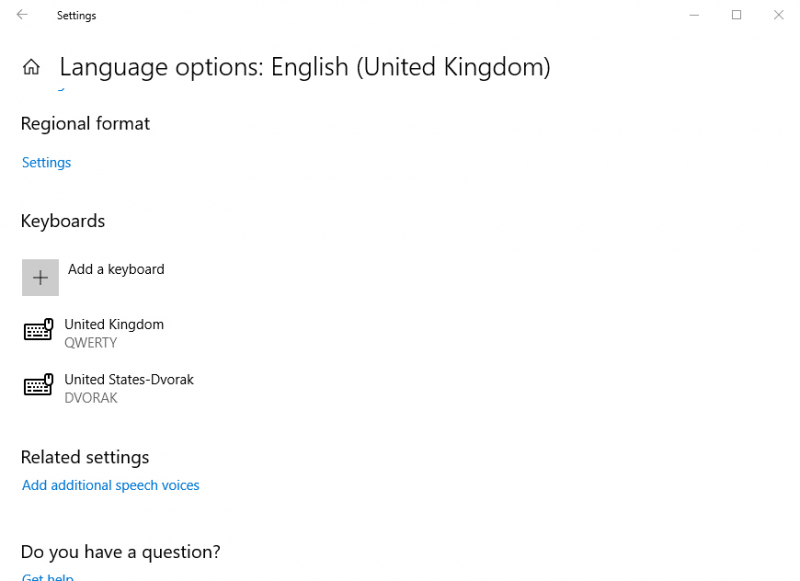
6. Luego haga clic en Agregar un teclado para seleccionar un teclado en inglés o seleccione otra distribución de teclado en el menú desplegable.
7. Los usuarios pueden cambiar a la nueva distribución del teclado presionando la tecla de Windows + barra espaciadora. Mantenga presionada la barra espaciadora para recorrer los métodos de entrada y seleccione el requerido.
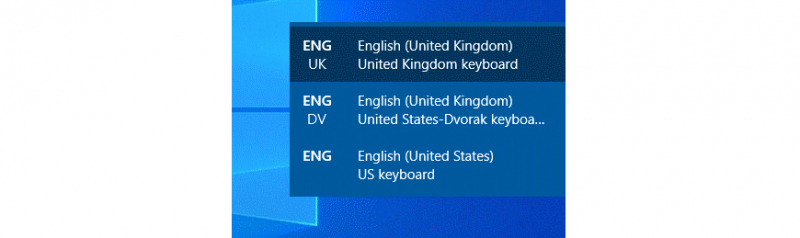
Cómo eliminar una distribución de teclado
1. Para eliminar una distribución de teclado de Windows 10, abra nuevamente la pestaña Idioma en Configuración.
2. Luego seleccione el idioma para eliminar el diseño
3. Haga clic en el botón Opciones.
4. Seleccione una distribución de teclado en la lista.
5. Luego presione el botón Eliminar.
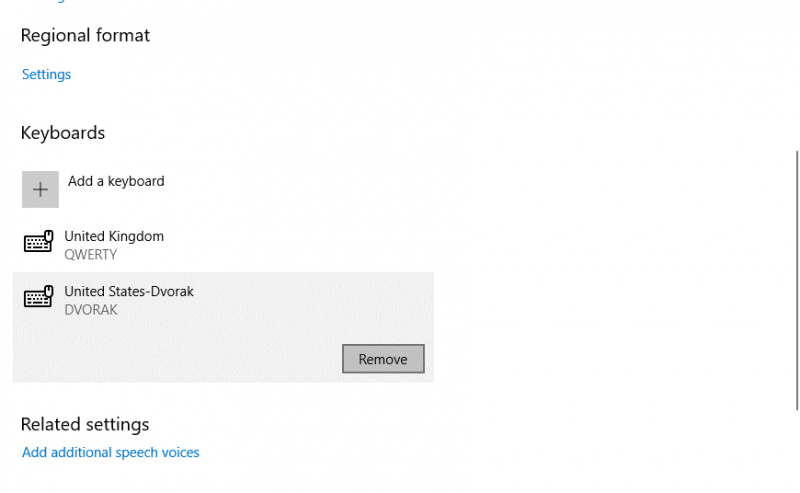
Ver o usar el teclado en pantalla
Cambiar el diseño del teclado modificará el teclado en pantalla al que seleccionó. Si su teclado no coincide con el método de entrada seleccionado, puede abrir el teclado en pantalla para usarlo como referencia.
1. Para abrir el teclado en pantalla, haga clic en el botón Escribir aquí para buscar.
2. Escriba "teclado en pantalla" en el cuadro de búsqueda.
3. Luego seleccione -Teclado en pantalla - para abrir el teclado de su elección
Tenga en cuenta que agregar nuevos paquetes de idioma a Windows también agregará un diseño de teclado para ellos.
El ASUS-ACCESSORIES TEAM espera que esto haya sido útil.
No dude en contactarnos por correo electrónico, estaremos encantados de ayudarte.